Ciao Sommer, jetzt ist es an der Zeit, sich von den warmen Tagen zu verabschieden. Aber kein Grund zur Sorge, denn trotz der sinkenden Temperaturen haben wir heiße Neuigkeiten für dich und dein Team.
Noch nie gab es so viele Updates
Wir haben die Sommerwochen genutzt, um intensiv an den neuen Funktionen und Verbesserungen von aworkzu arbeiten. In den letzten Monaten haben wir insgesamt 51(!) Verbesserungen und coole Erweiterungen entwickelt, die das Arbeiten in awork noch einfacher machen. In diesem Artikel stellen wir die wichtigsten Neuerungen im Detail vor.
Kopieren und Einfügen von Dateien und eine übersichtlichere Verwaltung deiner Uploads
Es ist superpraktisch, Dateien direkt an die zugehörigen Aufgaben in awork anhängen zu können. Aber manchmal suchst du eine bestimmte Datei oder du willst sie einfach nur an das Projekt anhängen, nicht an eine bestimmte Aufgabe. Um dies zu ermöglichen, haben wir die Dateiverwaltung in awork auf die nächste Stufe gehoben.
Ab sofort gibt es einen neuen Projektreiter namens: Dateien. Hier findest du eine Übersicht über alle Dateien, die im Projekt hochgeladen wurden. Dazu gehören auch diejenigen, die über die Kommentare hinzugefügt wurden. In der Datei-Übersicht kannst du Dateien in der Vorschau ansehen, herunterladen oder löschen.
Du kannst die Dateien nach Aufgabe, Benutzer und Dateityp sortieren oder sie einfach unsortiert lassen. Die Dateien erscheinen unsortiert in der Reihenfolge, in der sie hochgeladen wurden. Natürlich haben wir auch eine Suchfunktion eingerichtet, mit der du nach einer bestimmten Datei suchen kannst.
Praktischer Tipp: Du kannst jetzt ganz einfach Dateien in Kommentare einfügen, indem du die Tastenkombination "Kopieren und Einfügen" benutzt.
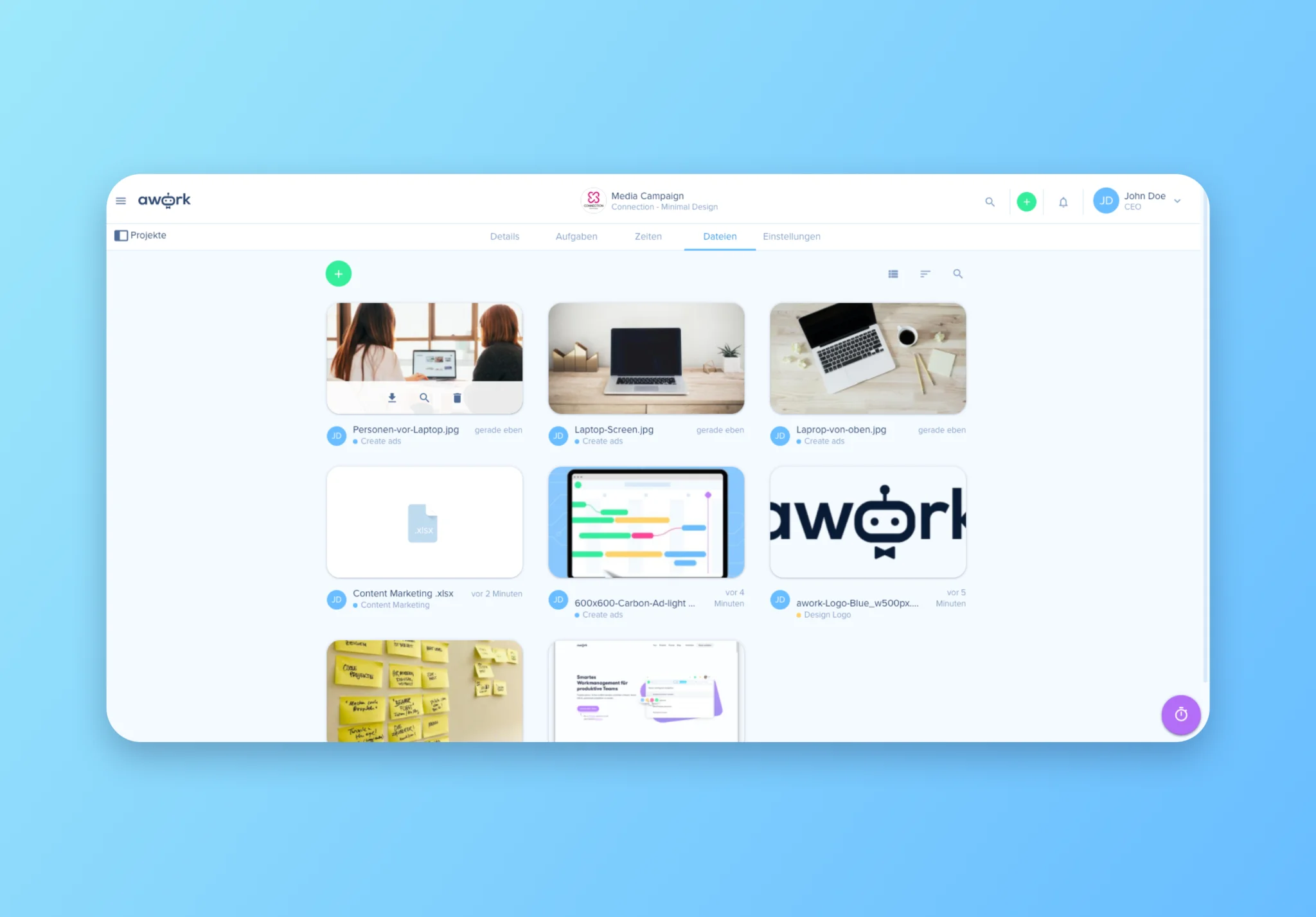
Think big - arbeite mit awork auf einer großen Leinwand
Arbeitest du jeden Tag mit awork auf einem großen Bildschirm? Dann hast du jetzt einen Grund zur Freude, denn wir haben diese Bildschirmansicht deutlich verbessert.
- Die Aufgabenlisten werden jetzt größer dargestellt, sodass auch längere Titel auf dem großen Bildschirm gut zu lesen sind.
- Die Listenansicht zeigt dir außerdem weitere Inhalte auf dem großen Bildschirm an, z. B. deinen geplanten Aufwand, die Anzahl der erledigten Teilaufgaben, deine aufgezeichnete Zeit, den Bearbeiter und natürlich die Deadline.
- In der Projektansicht kannst du auch direkt auf dem großen Bildschirm die Anzahl der Aufgaben sehen, die in Bearbeitung sind.
- Die zugewiesene Person einer Aufgabe ist jetzt auch dauerhaft auf dem großen Bildschirm sichtbar und nicht nur beim Hovern.
Für eine noch bessere Übersicht auf dem großen Bildschirm, vor allem bei Projekten mit vielen Listen und zahlreichen Aufgaben, haben wir außerdem eine Minimap als Navigationshilfe hinzugefügt.
Sobald du awork auf einem großen Bildschirm oder in einem großen Fenster verwendest, erscheint die Minimap auf der rechten Seite des Bildschirms. Die Minikarte ist eine Übersicht über deine Aufgabenlisten und zeigt den Aufgabenstatus oder Änderungen im Projekt an. Mit deinem großen Bildschirm kannst du die Minimap natürlich auch zur Navigation nutzen und zu einer bestimmten Stelle in deinen Aufgabenlisten springen.
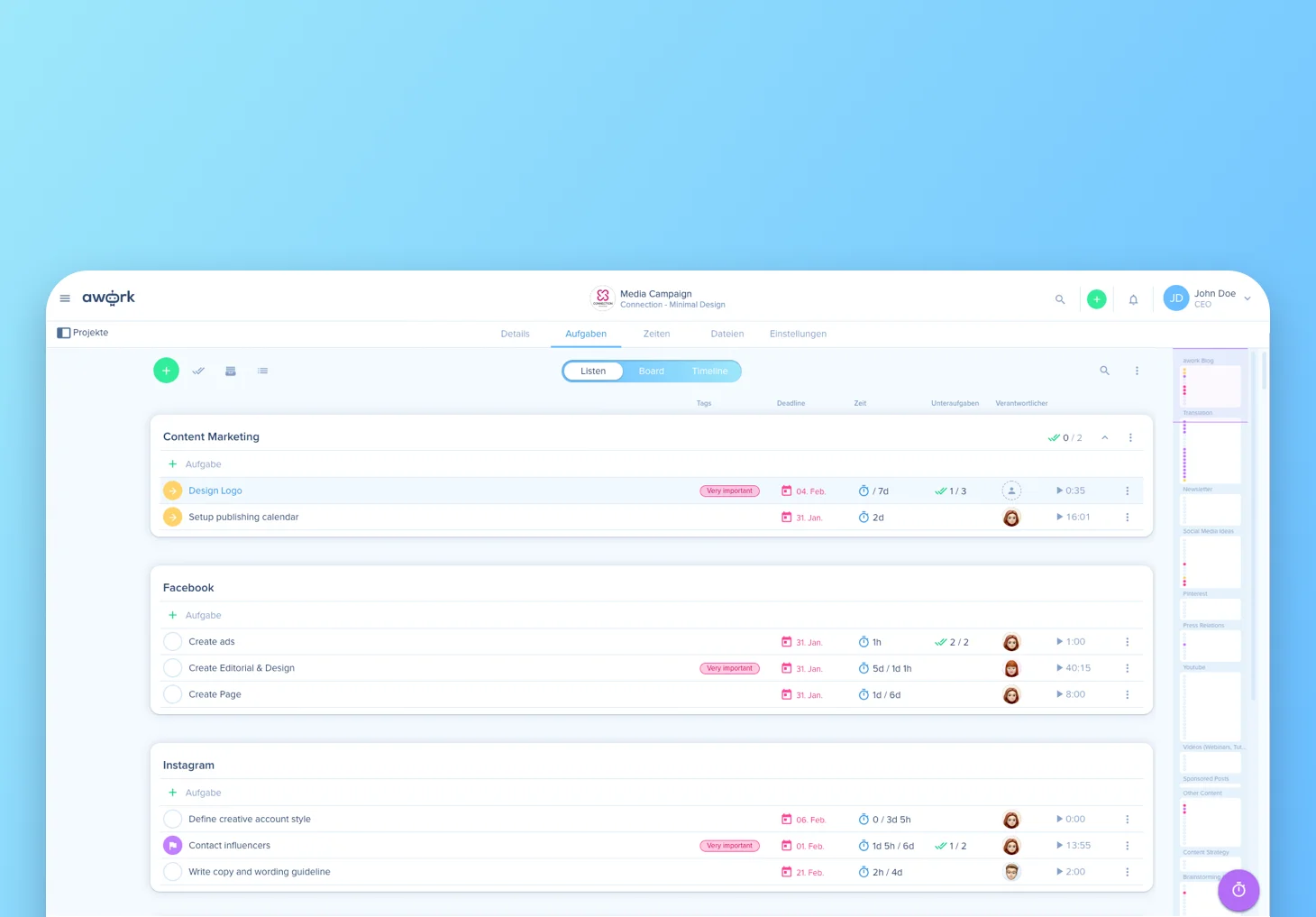
Verbesserungen bei den Zeiterfassungseinstellungen
Manchmal vergisst du, die Arbeitszeit aufzuzeichnen und musst sie im Nachhinein schätzen. Bei manchen Jobs ist das kein großes Problem, aber bei anderen schon. Vor allem, wenn diese Arbeitszeit einem Kunden in Rechnung gestellt wird, ist eine genaue Zeiterfassung wichtig.
Ab jetzt hast du die Möglichkeit festzulegen, ob dein Team Zeiten auf Aufgaben erfassen darf, nachdem sie erledigt wurden. Du kannst auch festlegen, bis wann genau vergangene Zeiten zu einer Aufgabe hinzugefügt werden können.
Dazu klickst du im Menü awork auf Einstellungen und dann auf Workspace. Du kannst festlegen, ob du die Zeiterfassung für abgeschlossene Projekte verhindern willst und wie viele Tage im Nachhinein die Zeiterfassung möglich ist.
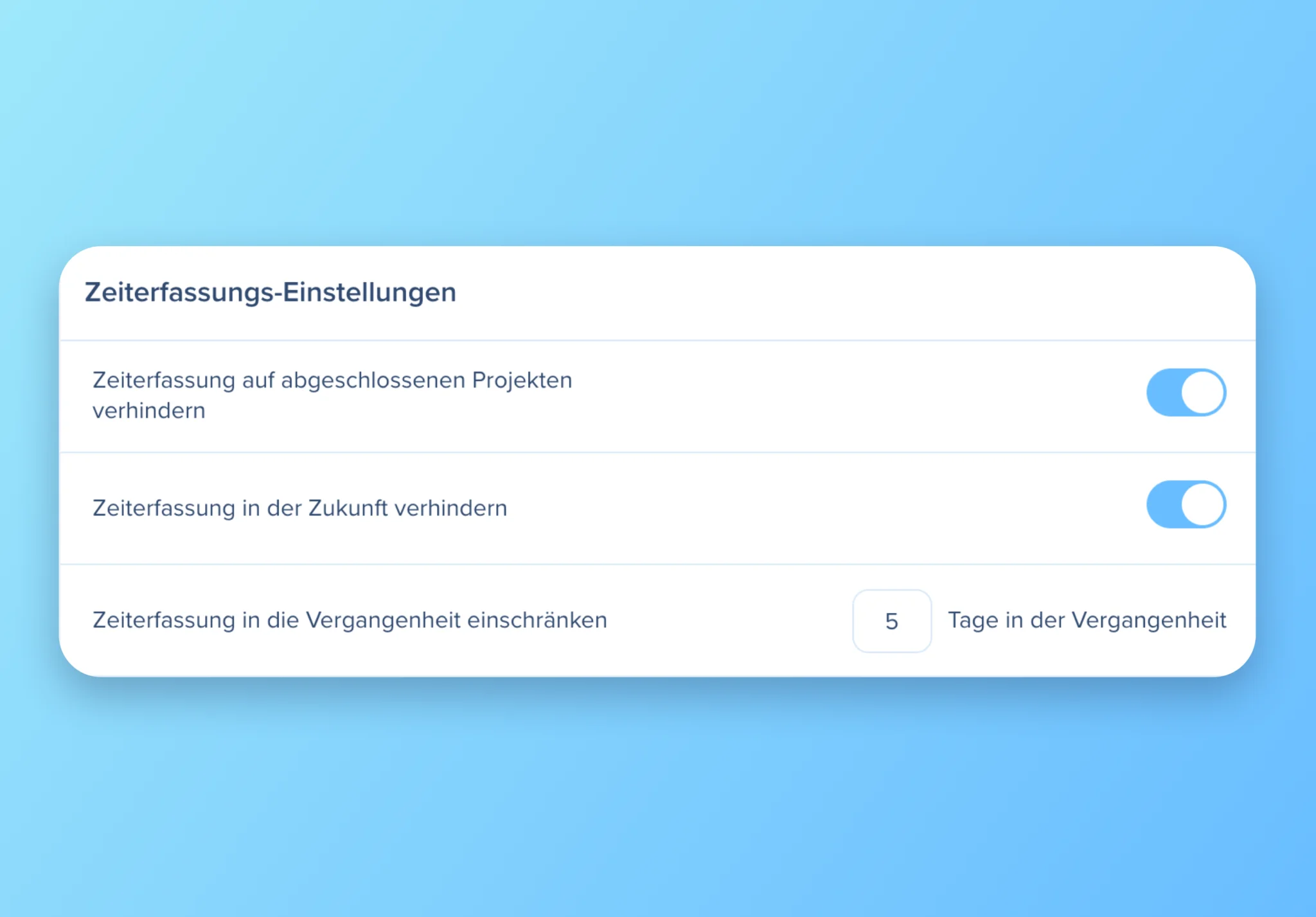
Profitiere von unserem neuen Empfehlungsprogramm
Wir freuen uns immer sehr, wenn awork von zufriedenen Nutzern empfohlen wird. Damit beide Seiten davon profitieren und der Prozess für beide noch einfacher wird, haben wir das Empfehlungsprogramm angepasst.
Wenn du awork an ein anderes Team weiterempfehlen möchtest, kannst du das jetzt ganz einfach in awork selbst tun. Klicke einfach auf Einstellungen in deinem awork Menü und gib die E-Mail-Adresse der Person, der du awork empfehlen möchtest, in das entsprechende Fenster ein.
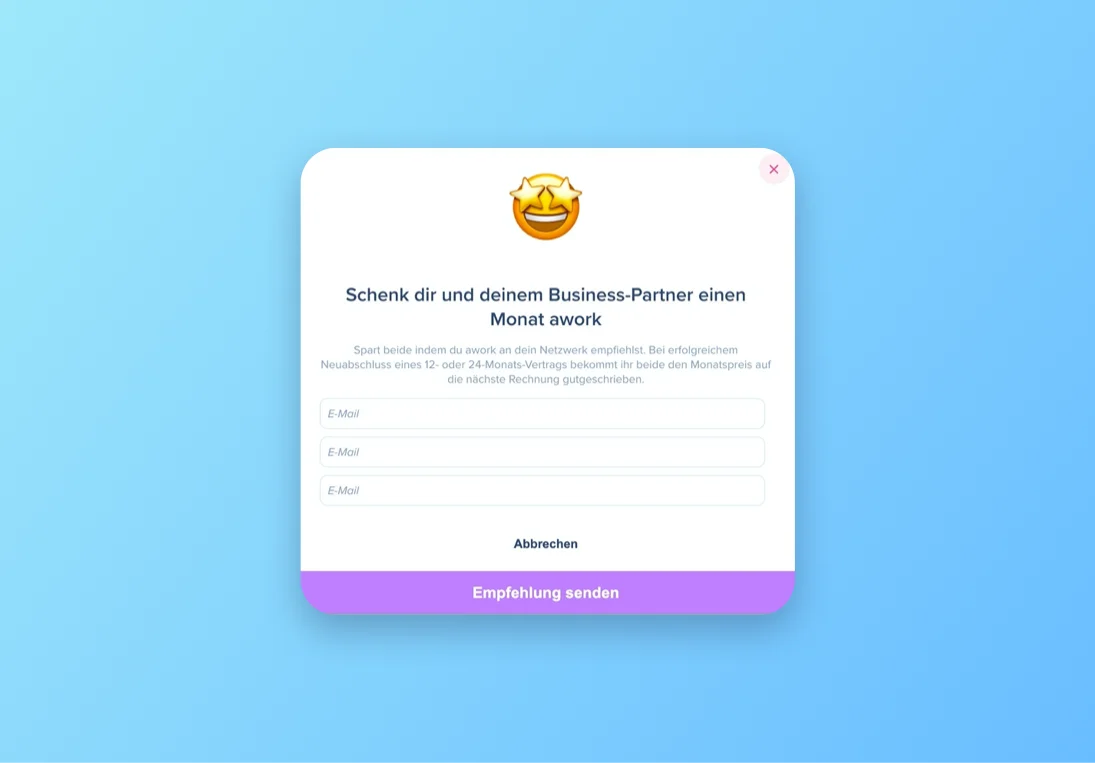
Das Beste: Beide Parteien profitieren von einer Buchung. Wenn du erfolgreich einen 12- oder 24-monatigen Vertrag abschließt, bekommt ihr beide den monatlichen Preis auf der nächsten Rechnung gutgeschrieben.
Natürlich ist der Rabatt umso höher, je größer das Team ist, das du anwirbst.
Melde dich mit deiner Apple ID an
Achtung an alle Apple-Nutzer: Ab sofort kannst du dich auch mit deiner Apple ID bei awork anmelden oder registrieren. Bisher gab es diese Option bereits für Google-Konten, und jetzt zieht Apple nach.
Der Apple Login funktioniert sowohl in der iOS-App als auch in der Web-App. Natürlich kannst du auch dein bestehendes Konto mit dem Apple Login verknüpfen.





















